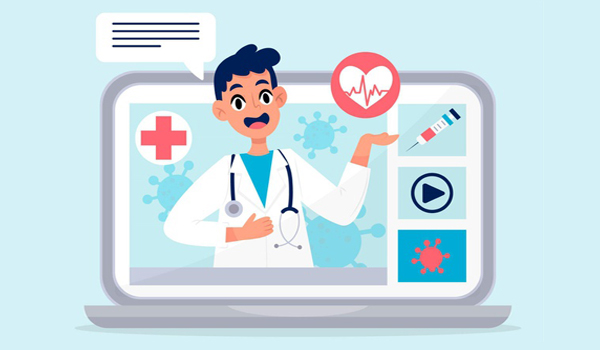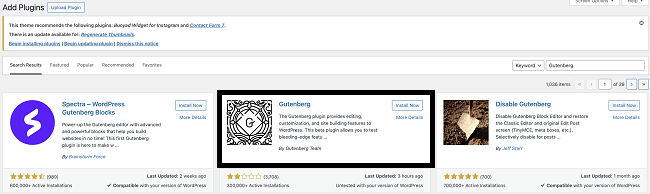Contact Form 7 là gì?
Contact Form 7 là một Plugin miễn phí của WordPress, cho phép bạn tạo các contact form đa dạng trên trang web của bạn. Ngoài ra, bạn cũng có thể tạo, quản lý nhiều contact form và tùy chỉnh chúng bằng cách đánh dấu cơ bản qua ý thích của họ. Plugin này giúp bạn đơn giản hóa quá trình thêm contact form vào bất kỳ bài đăng, trang, hay tiện ích nào bằng cách thêm shortcode tùy chỉnh với từng form bạn tạo mà không mất chi phí nào.
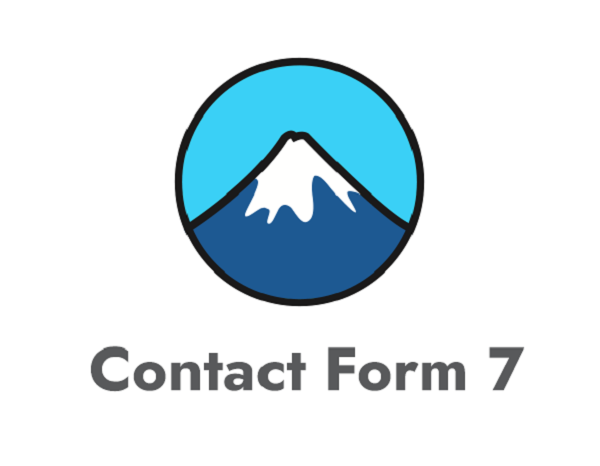
Tính năng của Plugin Contact Form 7
- Đa dạng các Contact Form
- Có thể tùy chính các Form
- Contact Form 7 được cung cấp bởi Ajax-Powered
- Tích hợp CAPTCHA
- Tích hợp hệ thống anti-spam Akismet
- Cú pháp Tag Form
- Template Mail có thể tùy chỉnh
- Hỗ trợ đăng tải file
- Phiên dịch đa ngôn ngữ
Có nên sử dụng Plugin Contact Form 7 cho trang WordPress không?
Contact form cung cấp rõ ràng, thuận tiện và có tổ chức giúp người truy cập vào web có thể kết nối với bạn trong khi giữ hoạt động liên lạc của bạn an toàn và chuyên nghiệp. Nó giúp tăng sự linh hoạt trong việc tạo contact form dễ dàng.
Ưu diểm khi sử dụng contact form 7 cho trang WordPress đó là:
- Đây là Plugin hoàn toàn miễn phí và không có bản cao cấp nên tránh gây mất tập trung trên trang, mang lại trải nghiệm tốt
- Có thể tùy chỉnh dễ dàng: Bạn có thể tùy chỉnh các biểu mẫu liên hệ bằng cách sử dụng các tham số có sẵn hoặc áp dụng các CSS để mang lại cảm giác cá nhân hóa.
- Tương thích với Theme: Plugin Contact Form 7 tương thích rộng rãi với các theme miễn phí và trả phí, đảm bảo biểu mẫu hoạt động tốt kể cả khi thay đổi theme web.
Hướng dẫn cài đặt và cấu hình Plugin Contact Form 7 trên WordPress
Cách cài đặt Plugin Contact Form 7 trên WordPress
Để cài đặt Contact Form 7, bạn thực hiện theo các bước sau:
Bước 1: Vào dashboard WordPress của bạn => Điều hướng chuột đến mục Plugin và chọn mục Add New.
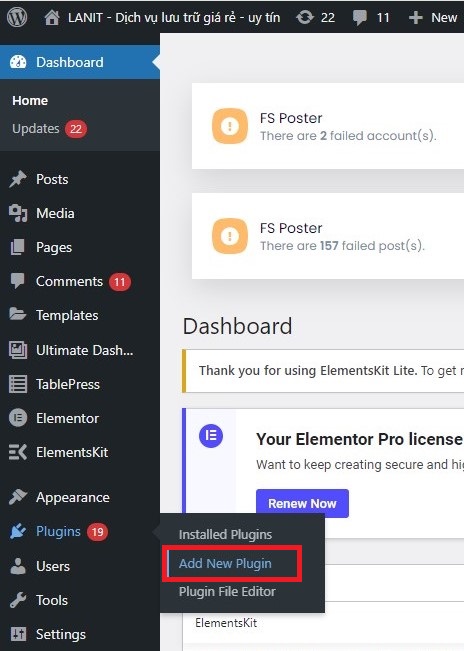
Bước 2: Gõ tìm kiếm Contact Form 7 và tiến hành chọn, cài đặt và chạy plugin
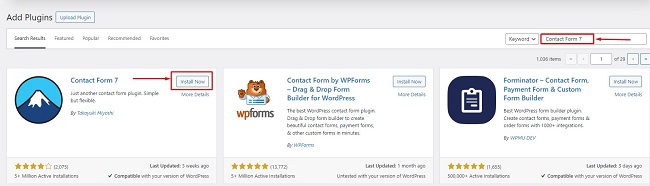
Sau khi cài đặt, bạn sẽ thấy menu “Contact” trên dashboard của bạn
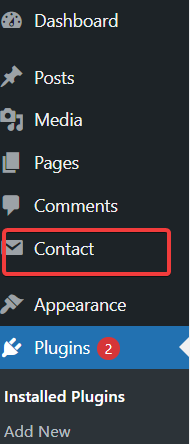
Những tính năng trong cấu hình của WordPress Contact Form 7
Contact Form 7 là plugin nổi tiếng của WordPress trong việc cung cấp Contact Form, cho phép người dùng sử dụng lượng lớn các cài đặt để tinh chỉnh biểu mẫu của họ. Bạn có thể dễ dàng thiết kế mẫu liên hệ thủ công và tích hợp nhiều tag biểu mẫu như text, email, URL,…
Khi cài đặt Contact Form 7, bạn sẽ nhận được biểu mẫu liên hệ mẫu, bạn truy cập bằng cách thực hiện bước sau:
Chọn Dashboard WordPressPress => Chọn Contact => Contact Forms
Trong đó sẽ có các miêu tả chi tiết từng cài đặt như sau:
- Form: Tab Form chứa các template dựng sẵn để bạn sử dụng. Bạn có thể chỉnh sửa theo nhu cầu
- Mail: Cho phép bạn quyết định mức thông báo của email khi đăng biểu mẫu.
- Messages: Cho phép bạn điều chỉnh các phản hồi tự động và thông báo xác thực mà khách truy cập nhận được
- Cài đặt khác: Với cài đặt nâng cao, bạn có thể chống lại spam bằng cách dùng tính năng ‘Quiz’ hoặc tích hợp CAPTCHA để tăng thêm tính bảo mật.
Lỗi thường gặp trong Contact Form 7 và cách khắc phục
Đôi khi bạn sẽ gặp khó khăn trong việc gửi email khi sử dụng Contact Form 7. Dưới đây là các lỗi thường gặp với nhận mail cùng cách khắc phục nhanh chóng.
1. Email gửi đến Spam: Email đến qua Contact Form 7 bị cho vào mục Spam
Giải pháp: Thường xuyên kiểm tra thư mục spam/rác. Sử dụng plugin như WP Mail SMTP để chuyển email thông qua nhà cung cấp email
2. Không nhận được email: Có thể bạn không nhận được toàn bộ email kể cả khi người dùng điền vào forms.
Giải pháp: Đảm bảo mục ” to” trong cài đặt đúng với email domain của bạn. Cân nhắc chuyển qua SMTP để gửi email.
3. Gửi mail thất bại: Người dùng có thể không gửi được tin nhắn sau khi điền vào form.
Giải pháp: Kiểm tra lại cài đặt email của bạn trong tab ‘‘Mail’. Đảm bảo hosting hỗ trợ xử lý lỗi. Vì có thể điều này xảy ra do bên cung cấp hosting bị hạn chế.
4. Cấu hình sai: Nếu form bị cấu hình sai, chúng có thể không gửi được email
Giải pháp: Đảm bảo toàn bộ mục trong tab Mail khi đăng ký form được điền đầy đủ. Tránh sử dụng email tự tạo trong mục form mà nên sử dụng email từ domain của bạn.
5. Sự cố từ phía máy chủ: Cấu hình của bên hosting hay lỗi server sẽ chặn email của bạn
Giải pháp: Liên hệ nhà cung cấp server của bạn để họ mở chặn email được gửi đến.
Kết luận
Trên đây là các thông tin chi tiết về Plugin Contact Form 7 dành cho WordPress, cách cài đặt, cấu hình cũng như những lỗi thường gặp. Nếu bạn còn thắc mắc nào cũng như cần tư vấn dịch vụ máy chủ liên hệ ngay LANIT nhé!